こんにちは、bamboodaです。
インターネットでフリーソフトをダウンロードして
インストールすることは皆さん方もよくされていると思います。
しかしソフトウェアのダウンロード画面内に
紛らわしい広告(悪質なアドウェアの場合もあり)を
組み込んであったりするほかにも、
追加ソフトウェアをインストールさせるように
仕向けているタイプのソフトウェアも存在しますので
注意が必要です。
フリーソフトをインストールしたら変なソフトも入ってきた
今回のテーマはこのあとで紹介する
Craving Explorer(クレービングエクスプローラ)という
フリーの動画ダウンロードソフトの中では
結構人気のソフトのことなんですが、
それが2~3欠点がありまして、
ソフトの配布元サイトからすんなりダウンロードをしても、
何とも鬱陶しいソフトを抱き合わせて
インストールされるようになっているんです。
フリーソフトでは結構このようなスタイルを
とっているところもありますので注意喚起ということで
報告させてもらいます。
クレービングエクスプローラ(Craving Explorer)とは
この クレービングエクスプローラ(Craving Explorer) とは
「エクスプローラ(Explorer)」と名前が
ついているように、通常の検索もできる
フリーソフトのダウンローダーです。
とはいっても、検索ツールというより動画ダウンローダーとしての
ほうが名前が売れているのも確かです。
ユーチューブやニコニコ動画などにある
動画や音楽などを、パソコンへ保存することができ、
さらには日本製でもあるので解説もわかりやすい
人気のフリーソフトです。
フリーソフトとは
フリーソフトとは、作者のご厚意で
本来なら有料になるところを無償で提供してくれている
ソフトウェアのことを指します。
今回はそのようなフリーソフト全般での
インストール方法の注意点をご紹介します。
フリーソフトをインストールする際の注意点
フリーソフトは、パソコン操作で必要不可欠な
ものであったりすることもあるので
多くの方が利用されていると思います。
インターネットでフリーソフトをダウンロードして
インストールすることはよくあることです。
日本製であれば言語が日本語なので、
よく読めば問題ないと思いますが、
それでもなかなか最後まで読む人は
少ないですね。(自分も含めてですが・・)
海外製品だとさらに言葉が理解できないので
なんとなく画面の流れに任せてインストールして
しまいがちです。
あげくの果てには身に覚えのないソフトウェアが
いつの間にかインストールされていた!!
よく聞く話ですね。
またソフトウェアダウンロード画面内に
紛らわしい広告を組み込んだりするほかにも
追加ソフトウェアをインストールさせるように
仕向けているタイプのソフトウェアも存在します。
ダウンロードやインストール中の画面で、
チェックボックスが付いているのを見たことは
ないでしょうか?
いわゆるフリーソフトウェアに「抱き合わせ」ている場合です。
フリーソフトをインストールする時に
よくおまけソフト(これもフリーソフト)もどうですか?
という感じで聞いてきます。
一緒にインストールして使用することは
もちろんできるのですが、
必要のないソフトであったりするというか、
逆にパソコンの起動や動作に多少どころかかなり影響が
出てくるというのもあります。
本当に必要かどうか?というのをよく考えてから
チェックを入れるようにします。
(それがわからないので、このようなテーマが出てくるんですが・・)
フリーソフトインストール時のおまけソフトとしては、
ブラウザのツールバーやセキュリティソフトなどが比較的多いです。
インストールしても特に弊害はないのですが
(セキュリティソフトの場合は多いに問題あり!)
役に立つということもほとんどないでしょう。
また悪質なおまけソフトでは
ブラウザに設定しているホームページの画面が
書き換わることもよくあります。
このようなソフトをインストールしてしまったと
いう場合には、プログラムの追加と削除から
アンインストールします。
落とし穴はここに・・・・
ソフトウェアをインストールする場合、詳しい人であれば
プログラムのインストール先の選択など
インストールをカスタマイズもできますが、
普通のかたが使うとなると推奨設定そのままで
インストールすることが多いと思います。
実はここに落とし穴があります。
推奨設定のままインストールすれば
そのまま抱き合わせソフトウェアもインストールされます。
インストールはカスタムインストールを使う
「カスタムって・・なんだかむずかしそうやなあ」
と思われるかもしれませんが、
カスタムインストールを選んでも推奨設定値などは
そのままですので、
クリックしていくだけで問題はありません。
ただ注意することは、
「追加ソフトウェアをインストールする」
などと言ったウィンドウが表示された場合です。
悪質なソフトの場合は
このあたりの文字サイズが極端に小さくなるのも
あるので見逃さないようにしましょう。
ここでこのソフトもいいな~と思えば
インストールすればよいと思います。
必要がないとか不審だななどと思ったソフトウェアであれば
チェックを外すことで
抱き合わせソフトウェアのインストールを防ぐことができます。
クレービングエクスプローラのインストール
ここで例を紹介します。
わたしの経験からして、マニアックなソフトウェアであるほど
不審な抱き合わせソフトウェアが多いなあ、と感じています。
この クレービングエクスプローラ とは
ユーチューブなどにある動画などを、
パソコンへ保存することができる人気のフリーソフトです。
このソフトウェアでは通常のインストールでは、
3種類のソフトウェアが クレービングエクスプローラ と同時に
インストールされます。
セットアップファイルをダウンロード
セットアップファイルをダウンロードします。
今回はセットアップファイルはサイトよりダウンロード済みとします。(CravingExplorer-1-9-15.exe)2019-02-03現在
ユーザーアカウント制御
ダウンロードしたセットアップファイルをダブルクリックして開きます。
「ユーザーアカウント制御」の画面が表示されたら
「はい」をクリックして次に進みます。
セットアップウィザード
次に「セットアップウィザード」の画面が表示されるので「次へ」をクリックします。
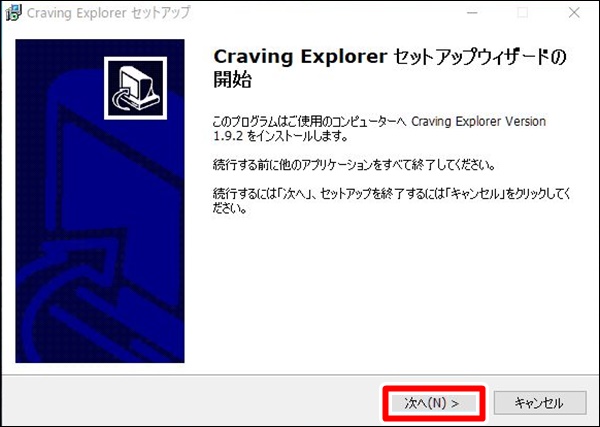
使用許諾契約書の同意
使用許諾に同意して「次へ」をクリックします。
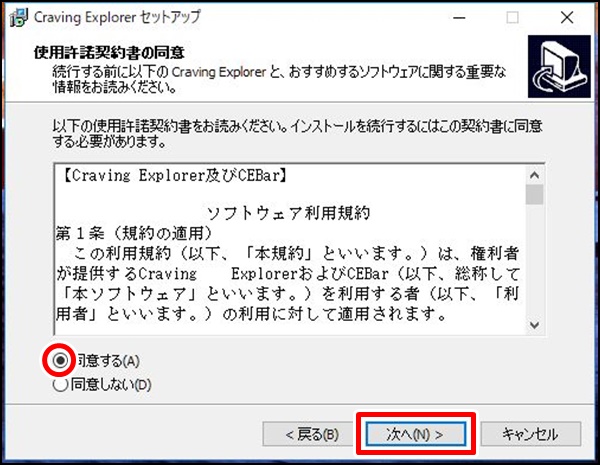
セットアップ方法の選択
ここです!通常ですと「標準のインストール」にチェックが入っていますので、
「カスタムインストール」を選択し、「次へ」をクリックします。
よく読むと、標準のインストールでは
「おすすめするソフトウェアを同時にインストール」すると明記があります。
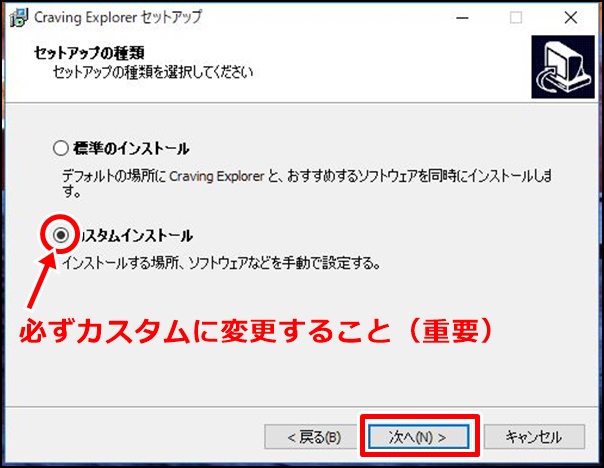
ショートカットアイコンの置き場所
クレービングエクスプローラ を起動するアイコンをどこへ追加するか選択します。
例として、「デスクトップ上にアイコンを作成する」を選択しました。
選択後、「次へ」をクリックします。
インストール先の指定
インストール先の指定ですがここはこのままで問題ありません。「次へ」をクリック。
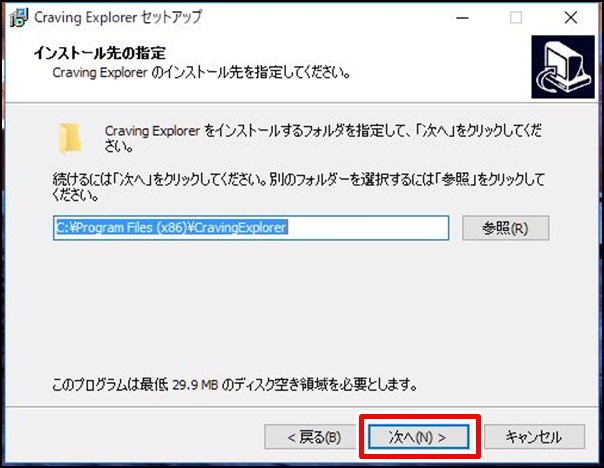
Foooooはここから入ってくる
おすすめアプリ&サイトの選択です。もちろんすべてチェックを外してください。
先程のところで標準インストールのまま進むと全てが組み込まれてしまいます。
特に「Fooooo」などが入ってしまったら
パソコンの中がぐちゃぐちゃになり、
取り返しがつかなくなります。
ここだけではありませんが、知らないものは
インストールしないように注意してください。
ここはすべてチェックを外して「次へ」です。
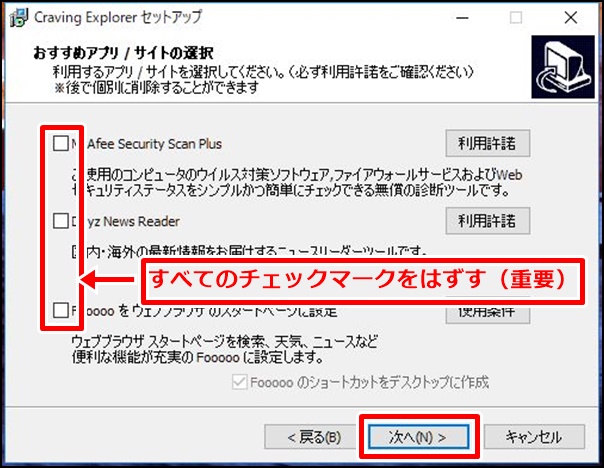
インストールの準備完了
インストールの準備が完了しました。
「インストール」をクリックします。
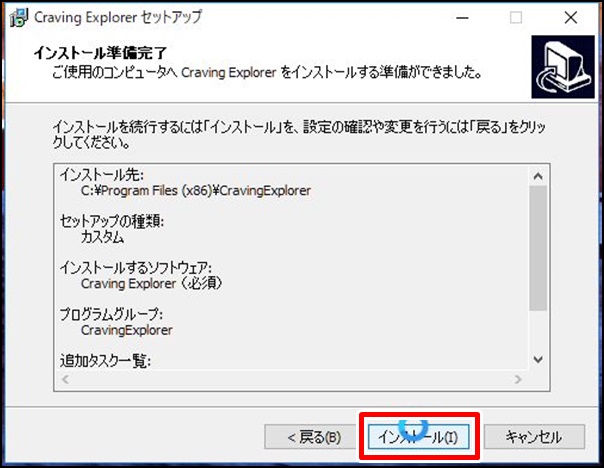
インストール完了
クレービングエクスプローラのセットアップウィザードが完了し、
インストールが完了しました。
このまま「完了」をクリックすると クレービングエクスプローラ が起動します。
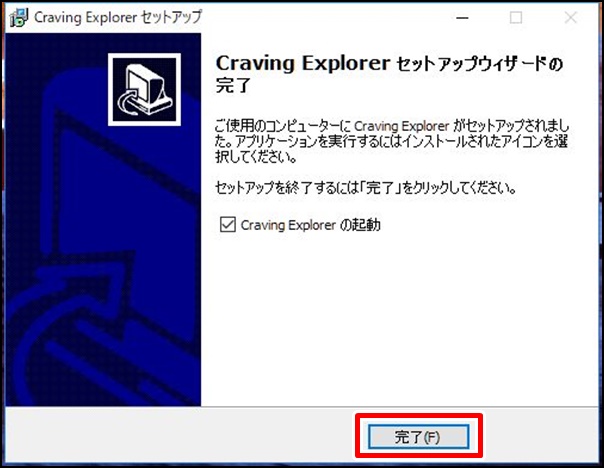
まとめ・・・
今回は クレービングエクスプローラ という多くの方に使われていると思われる
フリーソフトを例に、抱き合わせソフトウェアの
インストール回避方法を紹介しました。
ほとんどのフリーソフトはカスタムインストールで
抱き合わせソフトウェアのインストールを回避できます。
ただし、これらはフリーソフトウェアであることを
忘れないでください。
ユーザーにソフトウェアを無料で提供する代わりに、
広告収入が開発者の糧となっているためです。
しかしながら中には悪質な作者(業者)もいるのが現実で、
強制的に悪質な抱き合わせソフトウェアを
インストールさせるソフトウェアも存在します。
あらかじめネットで検索し、
ダウンロードしたいと思っているソフトウェアの
評判をチェックするなどの対策を講じるのも
重要なことではないでしょうか。
当然のことながら怪しげなソフトのインストールも
考慮しておくならばパソコン内部の守りも
きっちりと固めておかないとなりません。
もしセキュリティソフトが入っていなければ論外ですが
期限切れになっていたことを忘れていた、などもよくある話なので
そのような場合にはセキュリティソフトの導入なども
考えられたほうが正解だと思います。
というよりネットからダウンロードする機会が多いのであれば
セキュリティソフトは必需品と言えると思いますので
各種製品をいろいろ試しに使ってみて、自分が使い勝手のいいものを
購入されるのがベストだと思います。
ご覧いただきありがとうございました。
参考になりましたら幸いです。


